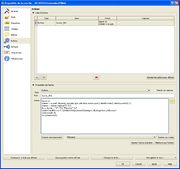Exploitation sous SIG de photos terrain : Différence entre versions
(→Création de la couche SIG) |
(→Création de la couche SIG) |
||
| Ligne 55 : | Ligne 55 : | ||
Il est également possible d'afficher les photos lorsqu'on clique sur le point avec l'outil "Action" de Qgis. Pour cela il convient de créer une nouvelle action (par ex. ouvre_jpg) écrite en Python (l'onglet Action se trouve dans les propriétés de la couche) : | Il est également possible d'afficher les photos lorsqu'on clique sur le point avec l'outil "Action" de Qgis. Pour cela il convient de créer une nouvelle action (par ex. ouvre_jpg) écrite en Python (l'onglet Action se trouve dans les propriétés de la couche) : | ||
| − | import os | + | import os<br /> |
| − | chemin = os.path.dirname( unicode( qgis.utils.iface.activeLayer().dataProvider().dataSourceUri() ) ) | + | chemin = os.path.dirname( unicode( qgis.utils.iface.activeLayer().dataProvider().dataSourceUri() ) )<br /> |
| − | chemin = chemin.replace("/","\\") | + | chemin = chemin.replace("/","\\")<br /> |
| − | fic = chemin + "\\"+"[% "Filename" %]" | + | fic = chemin + "\\"+"[% "Filename" %]"<br /> |
| − | cmd0="rundll32.exe C:\\WINDOWS\\system32\\shimgvw.dll,ImageView_Fullscreen " | + | cmd0="rundll32.exe C:\\WINDOWS\\system32\\shimgvw.dll,ImageView_Fullscreen "<br /> |
| − | cmd1=cmd0+fic | + | cmd1=cmd0+fic<br /> |
| − | os.system(cmd1) | + | os.system(cmd1)<br /> |
[[Fichier:action qgis.jpg|vignette|centré|Action dans Qgis]] | [[Fichier:action qgis.jpg|vignette|centré|Action dans Qgis]] | ||
Version du 24 janvier 2014 à 09:20
Après une sortie terrain il peut être fastidieux de géoréférencer les photos prises lors de cette sortie sans les outils adéquates. Cette page permet de le faire sous Qgis avec des logiciels gratuits téléchargeables sur internet.
Sommaire |
Matériel nécessaire
Deux solutions existent :
- être en possession d'un appareil photo avec GPS intégré (par ex. un smartphone qui aurait les 2 outils)
- avoir un appareil photo basique et avoir un autre appareil de type gps capable d'enregistrer une trace gpx (c'est-à-dire l'ensemble du parcours effectué enregistré)
Géoréférencement des photos
Dans le cas de la première option du paragraphe précédent, les photos sont automatiquement géoréférencées par l'appareil photo. Les coordonnées GPS sont stockées dans les données EXIF de la photo.
Dans le cas de la deuxième option du paragraphe précédent, il va falloir au préalable géoréférencer les photos. Des logiciels utilisent la trace en .gpx ou .log enregistrée par un équipement indépendant (GPS rando, smartphone...) pour retrouver la position à l'heure de prise de vue de la photo. Le logiciel GPSSync le permet.
Création d'un fichier shape pour visualisation dans Qgis
Création de la table attributaire
A l'aide du logiciel BR's EXIFextractor il est possible de créer un fichier csv avec l'ensemble des propriétés des photos y compris la Longitude et la Latitude des photos. Au lancement du logiciel :
- Choisir le répertoire des photos
- Choisir l'emplacement et le nom du fichier csv qui sera créé
- Cocher les données à exporter (il est conseillé de cocher au moins Date, Time, Latitude, Longitude, GPS Direction)
- Cocher la case "Add comments line" de façon à avoir les entêtes des colonnes
- Laisser décocher la case "Use full file path in the file names"
- Choisir comme Separator character la virgule (, (comma))
et ensuite appuyer sur extract.
Un fichier csv est créer dans le répertoire spécifié. Il faut pour la suite que ce fichier soit dans le répertoire de sauvegarde des photos.
Quelques manipulations sont nécessaires sur ce fichier. Il faut l'ouvrir avec un éditeur de texte et ensuite supprimer le point d'exclamation qui se situe au tout début du fichier. Il convient aussi de supprimer les " du fichier (rechercher " et remplacer par rien).
Voilà le fichier est prêt à être ouvert dans Qgis.
Création de la couche SIG
Dans Qgis il faut ouvrir le fichier csv précédent en choisissant l'icone "Ajouter une couche de texte délimité". Dans la fenêtre qui s'ouvre :
- Aller chercher à l'aide de Parcourir le fichier csv
- Choisir un nom de la couche
- Format du fichier : cocher la case CSV (virgule)
- Enregistrements : cocher la case "en-têtes en 1ère ligne"
- Quelques lignes plus bas dans Champ X, choisir la colonne Longitude, dans Champ Y la colonne Latitude
- Terminer en appuyant sur OK
Qgis ouvre la nouvelle couche ainsi créée. Un message d'erreur peu apparaître si des photos n'ont pas de coordonnées GPS (par ex. pour la plupart des photos prises à l'intérieur de bâtiments), elles sont ignorées, il faudra les rajouter à la main dans Qgis.
Pour voir les points sur la carte il faut spécifier la projection de la couche. Pour cela cliquez droit sur la couche et choisir "Définir le SCR d'une couche" et choisir la projection WGS84 (EPSG: 4326).
Ensuite il est préférable d'enregistrer au format ESRI Shapefile la couche en choisissant éventuellement une nouvelle projection (par ex. le Lambert-93 EPSG:2154).
Il est possible de choisir comme symbole de ces photos une flèche dont la direction pointe dans la direction de prise de vue qui est enregistrée dans l'attribut "GPS Direction".
Il est également possible d'afficher les photos lorsqu'on clique sur le point avec l'outil "Action" de Qgis. Pour cela il convient de créer une nouvelle action (par ex. ouvre_jpg) écrite en Python (l'onglet Action se trouve dans les propriétés de la couche) :
import os
chemin = os.path.dirname( unicode( qgis.utils.iface.activeLayer().dataProvider().dataSourceUri() ) )
chemin = chemin.replace("/","\\")
fic = chemin + "\\"+"[% "Filename" %]"
cmd0="rundll32.exe C:\\WINDOWS\\system32\\shimgvw.dll,ImageView_Fullscreen "
cmd1=cmd0+fic
os.system(cmd1)
Note : d'autres personnes peuvent avoir contribué au contenu de cet article, [Consultez l'historique]. |
 S'abonner à un flux RSS
S'abonner à un flux RSS